Veelgestelde Vragen / FAQ
iTunes Veelgestelde vragen
iTools wijdde zich aan de beste software om de klant te helpen bij het beheren en back-uppen van de inhoud van iOS-apparaten. Hier zijn enkele veelgestelde vragen over iTunes, bekijk de volgende antwoorden en suggesties.
• Deel 2. Wat te doen als je een fout ziet in Tunes op je pc of Mac?
• Deel 3. Welke soorten gegevens kun je synchroniseren met iTunes?
• Deel 4. Hoe iTunes-back-up te versleutelen?
• Deel 5. Hoe vaag iTunes back-upversleuteling uit?
• Deel 6. Hoe Apple Mobile Device Service inschakelen op Windows?
• Deel 7. Hoe importeer ik foto's van computer naar apparaat met iTunes?
• Deel 8. Hoe verplaats ik muziek van computer naar apparaat met iTunes?
• Deel 9. Wat moet ik doen als ik iPhone-back-up versleutelen niet kan uitschakelen?
Deel 1. Hoe vind je iTunes-downloadlink die je nodig hebt?
iTunes is de muziek- en videobeheersoftware van Apple. Het dient ook als desktopclient voor de iTunes Store en verzorgt de synchronisatie van iOS-apparaten. Dit artikel biedt u volledige iTunes-downloadlinks:
Voor iTunes 12.7.3: https://secure-appldnld.apple.com/itunes12/091-45357-20180123-72201840-FFEA-11E7-92F9-85B67CCC33A9/iTunes64Setup.exe
Voor iTunes 12.7.2: https://secure-appldnld.apple.com/itunes12/091-31216-20171206-1A6C2208-DABD-11E7-AB98-5F9461E0607F/iTunes64Setup.exe
Voor iTunes 12.7.1: https://secure-appldnld.apple.com/itunes12/091-30751-20171030-2E96FF02-B9B4-11E7-81C5-9CE3DF1CD815/iTunes64Setup.exe
Voor iTunes 12.7.0: https://secure-appldnld.apple.com/itunes12/031-97720-20170912-DE538806-97F5-11E7-A892-1394FCD6B433/iTunesSetup.exe
Voor iTunes 12.6.2: https://secure-appldnld.apple.com/itunes12/091-22850-20170719-8AC53D14-6BB9-11E7-A878-C6374A4DD6D5/iTunes64Setup.exe
Voor iTunes 12.6.1: https://secure-appldnld.apple.com/itunes12/091-02135-20170515-85982C34-3662-11E7-8E72-48792DBC0DB3/iTunes64Setup.exe
Voor iTunes 12.6.0: https://secure-appldnld.apple.com/itunes12/091-03322-20170323-CD3E0A54-0FC0-11E7-A09A-2C2600A0ED6C/iTunes64Setup.exe
Voor iTunes 12.5.5: https://secure-appldnld.apple.com/itunes12/031-94939-20170123-014E4004-DF1D-11E6-8CA3-56D3D55B5B9D/iTunes6464Setup.exe
Voor iTunes 12.5.4: https://secure-appldnld.apple.com/itunes12/031-86055-20161212-CC2643BA-BE1D-11E6-BD92-B2E982FDB0CC/iTunes6464Setup.exe
Voor iTunes 12.5.3: https://secure-appldnld.apple.com/itunes12/031-88651-20161102-B83A3FA8-9D81-11E6-948D-F6376B42CFCA/iTunes6464Setup.exe
Voor iTunes 12.5.2: https://secure-appldnld.apple.com/itunes12/031-64441-20161027-2DAAE920-9A2D-11E6-9AB5-2B8B80A31755/iTunes6464Setup.exe
Voor iTunes 12.5.1: https://secure-appldnld.apple.com/itunes12/031-77734-20160913-C951D608-792C-11E6-85DE-C31234D2D062/iTunes6464Setup.exe
Voor iTunes 12.4.3: https://secure-appldnld.apple.com/itunes12/031-69285-20160802-7E7A134A-552B-11E6-B37E-686CECD541CE/iTunes6464Setup.exe
Voor iTunes 12.4.2: https://secure-appldnld.apple.com/itunes12/031-64243-20160718-320EDAEA-49E1-11E6-8F30-A1D2CF9F5A9B/iTunes6464Setup.exe
Voor iTunes 12.4.1: https://secure-appldnld.apple.com/itunes12/031-63219-20160602-7ED70DD0-2901-11E6-ADA3-A417672719FC/iTunes6464Setup.exe
Voor iTunes 12.4.0: https://secure-appldnld.apple.com/itunes12/031-62806-20160516-DC2224E6-1959-11E6-BC22-D2135529DBDF/iTunes6464Setup.exe
Controleer meer iTunes-downloadkoppeling op deze pagina.
Deel 2. Wat te doen als je een fout ziet in Tunes op je pc of Mac?
Als u een foutcode of een waarschuwingsbericht ziet wanneer u iTunes op uw pc of Mac gebruikt, raadpleegt u de onderstaande gedetailleerde instructies om dit probleem op te lossen:
1. Controleer de foutcode en het bericht. Werk dan uw iTunes bij naar de nieuwste versie.
2. Controleer op de update van uw pc of Mac.
3. Controleer uw instellingen en beveiligingssoftware.
4. Tot slot, herstart je computer en iTunes opnieuw.
Deel 3. Welke soorten gegevens kun je synchroniseren met iTunes?
U kunt albums, nummers, afspeellijsten, films, tv-programma's, boeken, podcasts, audioboeken, tonen, foto's, video's, contacten en agenda's synchroniseren met iTunes.
Deel 4. Hoe iTunes-back-up te versleutelen?
Om de veiligheid van back-up te garanderen, kunt u kiezen om iTunes-back-up te coderen.
1. Verbind het apparaat met de computer> Open iTunes> Controleer de optie iPhone-back-up versleutelen
.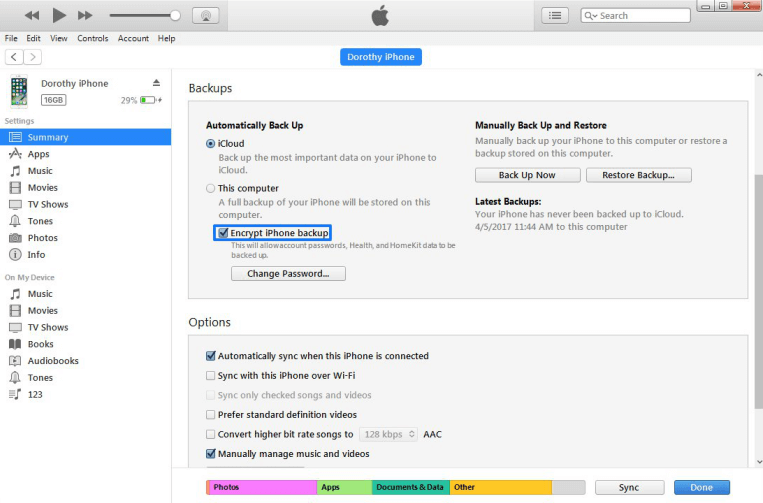
2. Zodra u bevestigt de iTunes-back-up te versleutelen, moet u een wachtwoord maken. Nadat u alle voorgaande stappen hebt uitgevoerd, versleutelt iTunes onmiddellijk al uw gegevensback-up.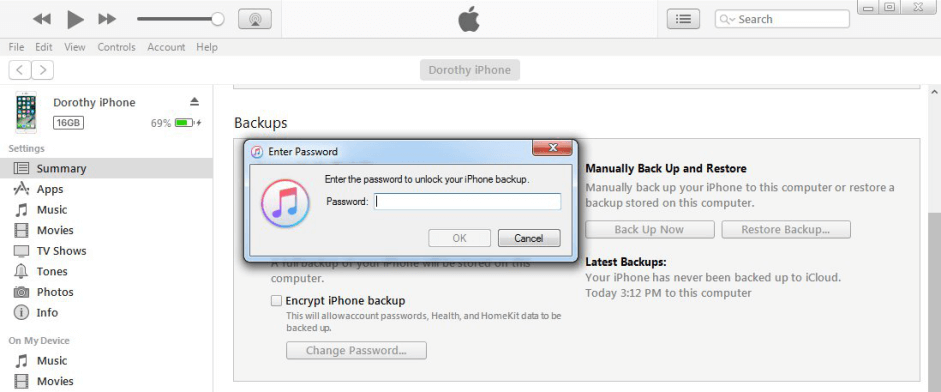
Deel 5. Hoe vaag iTunes back-upversleuteling uit?
Hoe vaag iTunes back-upversleuteling uit? Raadpleeg de onderstaande gedetailleerde instructie om dit probleem op te lossen.
1. Verbind het apparaat met de computer> Open iTunes> Schakel de optie iPhone-back-up versleutelen uit.
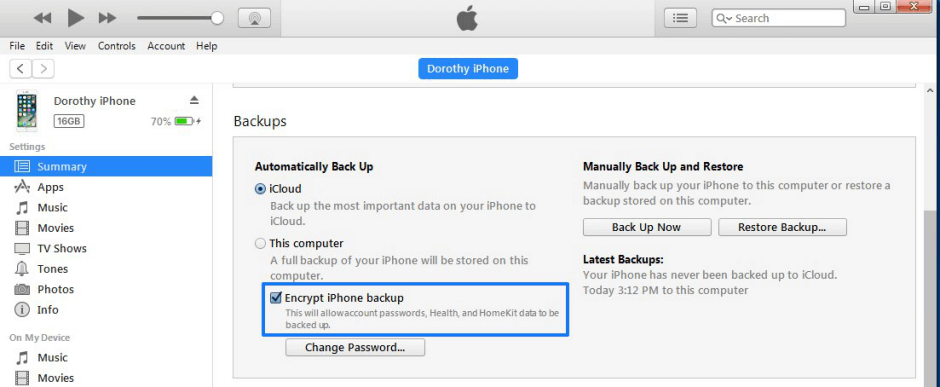
2. U moet een wachtwoord invoeren. Daarna zal iTunes gecheckte back-ups deïnstalleren.
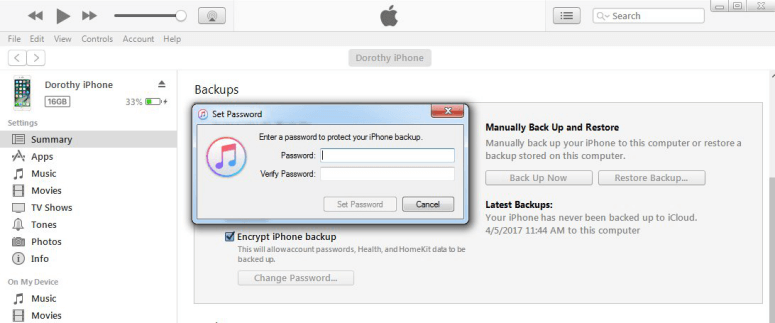
Deel 6. Hoe Apple Mobile Device Service inschakelen op Windows?
Als uw iPhone, iPad of iPod touch niet wordt herkend in iTunes onder Windows, moet u mogelijk Apple Mobile Device Service inschakelen in Windows. Hier zijn de gedetailleerde instructies:
1. Ontkoppel iTunes en ontkoppel je iPhone, iPad of iPod die momenteel is verbonden.
2. Druk tegelijkertijd op de Windows-logotoets en de R-toets op het toetsenbord van uw computer om de opdracht Uitvoeren te openen. Typ vervolgens services.msc en klik op OK.
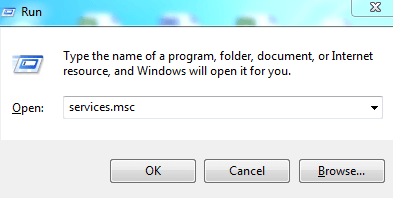
3. Klik op de startoptie om Apple Mobile Device Service in te schakelen.
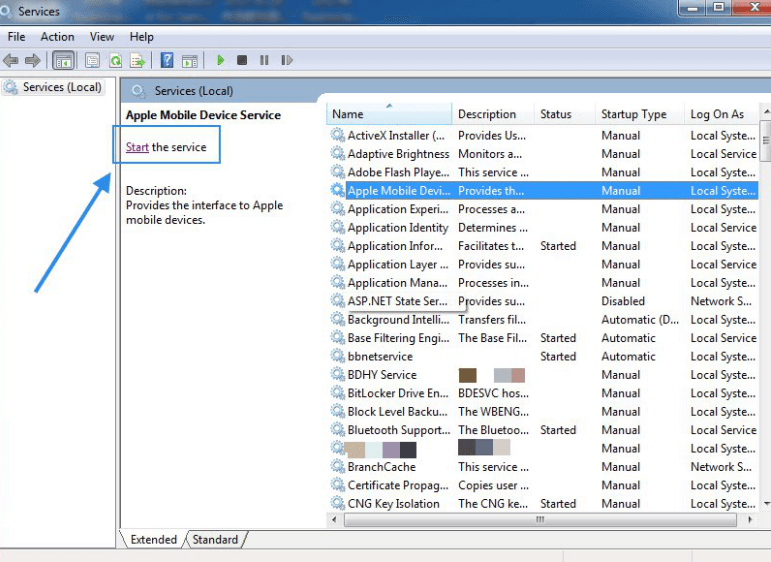
4. Tot slot, start de computer opnieuw op en open vervolgens iTunes en sluit het apparaat aan.
Deel 7. Hoe importeer ik foto's van computer naar apparaat met iTunes?
Hoe foto's van computer naar apparaat importeren met iTunes? Raadpleeg de onderstaande gedetailleerde instructies voor meer informatie.
1. Verbind uw apparaat met de computer via de USB-kabel. Start dan iTunes als het niet automatisch wordt geopend.
2. Klik op het tabblad Apparaat> Foto's selecteren> Controleer foto's synchroniseren> Selecteer waar u foto's wilt synchroniseren (afbeeldingen, foto's of een specifieke map)> klik op de optie Gereed in iTunes. Vervolgens kunt u uw foto's van computer naar apparaat overbrengen.
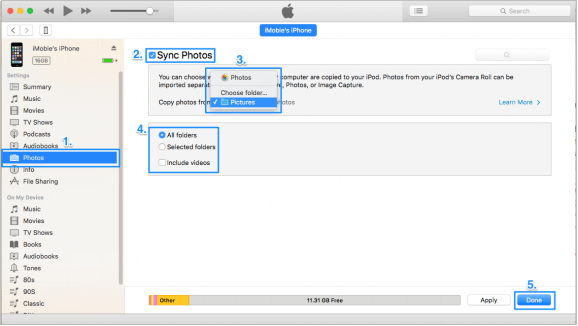
Deel 8. Hoe verplaats ik muziek van computer naar apparaat met iTunes?
Hoe importeer je muziek van computer naar apparaat met iTunes? Raadpleeg de volgende instructies voor meer informatie hierover.
1. Verbind uw apparaat via de USB-kabel met de computer. Start dan iTunes als het niet automatisch wordt geopend.
2. Kies de muziek die u wilt toevoegen aan uw apparaat uit uw iTunes-bibliotheek.
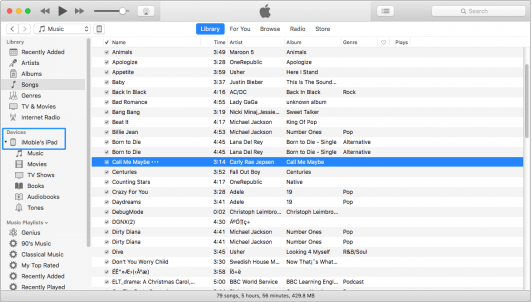
3. Kijk in de linkerzijbalk naar je apparaat en sleep de muziek naar je iPhone.
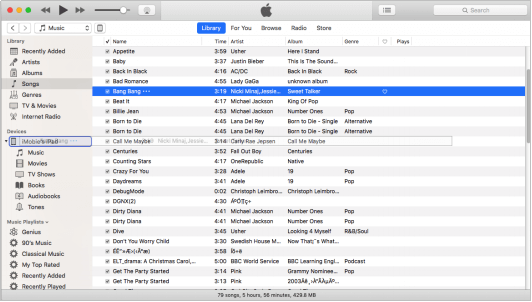
Deel 9. Wat moet ik doen als ik iPhone-back-up versleutelen niet kan uitschakelen?
Soms kunt u het selectievakje iPhone-back-up versleutelen uitschakelen omdat de optie is aangevinkt en grijs is weergegeven. Als uw apparaat de profielinstelling heeft met aangepaste beperkingen, kan deze situatie zich voordoen. Raadpleeg de onderstaande gedetailleerde instructie om dit probleem aan te pakken.
Ga naar Instellingen op uw apparaat> Algemeen> Tik op Profielen en verwijder het in de profielenbalk.
